آیا دنبال پیدا کردن شماره سریال آیفون، آیپد یا سایر محصولات اپل هستید؟ ما در این مقاله روشهای مختلف پیدا کردن شماره سریال دستگاههای اپل را آموزش خواهیم داد.
تمام محصولات اپل دارای شماره سریال منحصربهفرد بوده که از تعداد زیادی حروف و عدد تشکیل شده است. معمولا به این شماره نیاز دارید تا ضمانت دستگاه خود را بررسی کرده یا به سایر اطلاعات موردنیازتان دسترسی پیدا کنید. خوشبختانه روشهایی برای پیدا کردن شماره سریال محصولات اپل وجود دارد که کار را برای شما ساده میکند.
قبل از آن که بخواهیم سراغ معرفی روشهای پیچیده برای یافتن شماره سریال برویم، ابتدا باید روشهای سادهتر را برای پیدا کردن شماره سریال، آموزش دهیم. در حالت عادی، زمانی این گزینهها کارایی دارند که دستگاه به حساب اپل آی دی مرتبط باشد یا اینکه این آی دی را خریداری کرده باشید. همچنین این روشها میتوانند در صورت نداشتن دسترسی فیزیکی به گوشی هم مفید باشند.
شما میتوانید مشخصات مربوط به سریال گوشی خود را از وب سایت Apple ID مشاهده کنید که شامل تمام دستگاههای اپل میشود، اما متاسفانه لوازم جانبی همانند ایرپاد را شامل نمیشود. شما میتوانید از یک رایانه برای ورود به وب سایت Apple ID استفاده کنید و در نهایت، نام کاربری و رمز عبور را برای ورود به سیستم وارد کنید. در صورتی که از احراز هویت دو مرحلهای استفاده میکنید، لازم است برای دسترسی به حساب کاربری خود، یک کد امنیتی دیگر را هم وارد کنید.
پس از ورود به سیستم، وارد بخش دستگاهها شوید تا در ادامه یک لیست از تمام دستگاههای اپل خود را که دراختیار دارید، مشاهده کنید. برای مشاهده جزئیات مربوط به آن همانند شماره سریال، یکی از دستگاهها را انتخاب کنید.
یکی دیگر از روشهای مشاهده شماره سریال دستگاههای اپل را میتوان ازطریق بخش تنظیمات آیفون، مک، آیپد و آیپاد تاچ عنوان کرد. بد نیست بدانید که این روش هم نمیتواند شماره سریال لوازم جانبی همانند ایرپاد را نمایش دهد.
در دستگاههای اپل وارد تنظیمات شوید و نام خود را در بالای صفحه انتخاب کنید تا تنظیمات اپل آی دی برای شما نمایش داده شود. برای مشاهده تمام دستگاهها به پایین صفحه حرکت کرده و به منظور مشاهده جزئیات بیشتر درباره آن همانند شماره سریال، روی یکی از آنها ضربه بزنید.
در سیستم مک، بخش System Preferences را باز کرده و روی اپل آی دی کلیک کنید. هر دستگاهی که از حساب اپل آی دی شما استفاده میکند را میتوانید در نوار کناری مشاهده کنید. برای مشاهده جزئیات بیشتر مربوط به آن همانند شماره سریال، کافیست روی آن کلیک کنید.
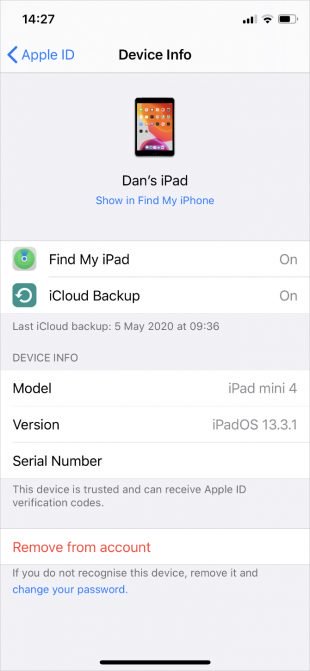
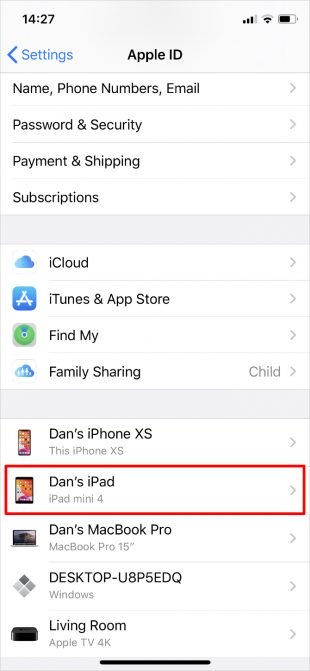
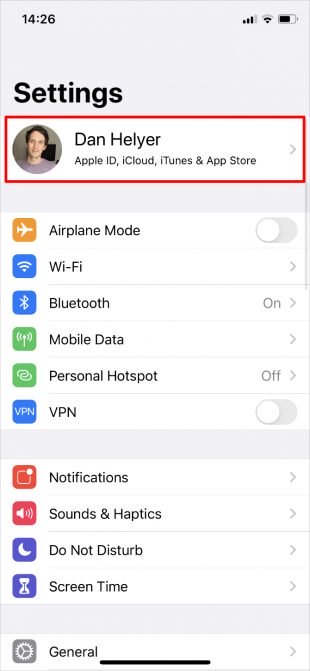
در صورتی که دستگاه اپل خود را بهتازگی خریداری کردهاید، قطعا میتوانید شماره سریال آن را در قسمت درج بارکد، مشاهده کنید که به وضوح مشخص است؛ البته باید تمام قسمتهای جعبه دستگاه را بهصورت کامل مورد بررسی قرار دهید. توجه داشته باشید که شماره سریال را با UPS، اشتباه نگیرید.

در صورتی که نتوانید شماره سریال را با استفاده از روشهای رایج ذکرشده پیدا کنید، باید مراحل زیر را دنبال کنید.

در صورتی که به دستگاههای اپل خود دسترسی مستقیم دارد، باید وارد تنظیمات (Settings) شوید و در ادامه از بخش عمومی (General)، گزینه About را به منظور دستیابی به شماره سریال دستگاه انتخاب کنید؛ این شماره منحصربهفرد درکنار سایر اطلاعات دستگاه قرار دارد. در صورتی که دستگاه اپل شما روشن است، اما امکان بازکردن بخش تنظیمات وجود ندارد، میتوانید دستگاه را به کامپیوتر متصل کنید و در ادامه به شماره سریال دسترسی داشته باشید. شما باید از کابل لایتینگ به USB برای برقراری اتصال میان دستگاه و کامپیوتر استفاده کنید؛ البته فراموش نکنید که این برقراری ارتباط ازطریق iTunes خواهد بود.
در ادامه باید iTunes یا Finder را باز کنید، سپس دستگاه خود را انتخاب کرده تا اطلاعات مربوط به آن را مشاهده کنید. در iTunes، شماره سریال دستگاه را در برگه Summary پیدا خواهید کرد. در Finder هم باید روی متن خاکستری رنگ موجود در پایین نام دستگاه، کلیک کنید تا بتوانید شماره سریال دستگاه را مشاهده کنید. در نهایت اگر آیپد، آیفون یا آیپاد تاچ روشن نشود، امکان دارد بتوانید شماره سریال چاپ شده یا حک شده را روی دستگاه مشاهده کنید. بخش عقب دستگاه به سمت پایین را مورد بررسی قرار دهید. همچنین میتوانید خشاب سیمکارت را خارج کرده و بهجای آن، بررسی کنید.
در گوشی آیفون یا بخش شبکه آیپد، امکان دارد شماره IMEI را پیدا کنید، اما نمیتوانید به شماره سریال گوشی دسترسی پیدا کنید. توجه داشته باشید که شناسه IMEI، یک سری از اعداد منحصربهفرد بوده که بهجای شماره سریال، میتوانید برای شناسایی دستگاه مورد استفاده قرار دهید.

در صورتی که دستگاه مک شما روشن باشد و آن را دراختیار داشته باشید، میتوانید شماره سریال را از منوی اپل مورد بررسی قرار دهید. شما کافیست روی نماد اپل موجود در گوشه سمت چپ قسمت بالا کلیک کرده و گزینه About This Mac را انتخاب کنید. شما بهراحتی میتوانید اطلاعات مهمی همانند شماره سریال دستگاه را از پنجرهای که ظاهر میشود، پیدا کنید.
اگر دستگاه مک شما روشن نشود، باید شماره سریال چاپ شده در قسمت پایین را پیدا کنید. برای یافتن شماره سریال در آی مک، ممکن است لازم باشد نگاهی به اطرف آن داشته باشید. حتی در مدلهای قدیمی مک پرو هم میتوانید شماره سریال دستگاه را بهراحتی در پنل پشتی و در زیر پورتهای ویدیویی، بیابید.

یکی دیگر از محصولات محبوب و پرطرفدار اپل را میتوان اپل واچ دانست. در صورتی که بخواهید شماره سریال اپل واچ را پیدا کنید، کافیست برنامه تنظیمات را باز کرده و به منظور یافتن شماره سریال، گزینه About را از بخش عمومی (General) انتخاب کنید.
اگر این کار برای شما امکانپذیر نیست، میتوانید شماره سریال را با استفاده از یک دستگاه آیفون متصل هم پیدا کنید؛ در آیفون وارد برنامه اپل واچ شوید و در ادامه، برگه ساعت من (My Watch) را انتخاب کنید؛ این کار باعث میشود برای مشاهده شماره سریال، بتوانید در سریعترین زمان ممکن از بخش General، گزینه About را انتخاب کنید.
اگر اپل واچ شما فعال نیست و به یک آیفون هم متصل نشده باشد، باید شماره سریال را در اطراف بدنه آن جستوجو کنید. اطراف و حاشیههای حسگر را بههمراه موقعیت درونی شکافهای دستگاه به منظور یافتن شماره سریال آن، بررسی کنید.

سادهترین روش پیدا کردن شماره سریال اپل ایرپاد و ایرپاد پرو را میتوان ازطریق برنامه تنظیمات در یک گوشی آیفون، معرفی کرد؛ البته در شرایطی که ارتباط میان آنها و گوشی آیفون برقرار شده باشد. هنگامی که در قاب ایرپاد شما باز است، وارد تنظیمات شوید و از بخش عمومی (General)، گزینه About را انتخاب کنید. در ادامه به سمت پایین حرکت کرده و ایرپاد خود را انتخاب کنید تا شماره سریال برای آنها پیدا شود.
در صورتی که مجددا امکان برقراری اتصال ایرپاد به آیفون وجود نداشته باشد، باید شماره سریال چاپ شده را درون در قاب ایرپاد پیدا کنید. البته توجه داشته باشید که شماره سریال در قسمت پایین ایرپاد بهصورت کاملا کوچک و ریز، درج شده است، مگر آن که ایرپاد شما نسل اول باشد.

شما میتوانید از صفحه اصلی اپل تی وی خود برای یافتن شماره سریال، استفاده کنید؛ برای انجام این کار باید وارد تنظیمات، سپس بخش عمومی شوید و در نهایت گزینه About را انتخاب کنید. در صورتی که شرایط انجام این کار هم فراهم نباشد، میتوانید شماره سریال را از برنامه هوم موجود در یک دستگاه دیگر اپل، مشاهده کنید. برنامه Home را ازطریق آیفون، آیپد، آیپاد تاچ یا مک باز کنید.در ادامه روی اپل تی وی ضربه بزنید و نگه دارید، سپس به سمت پایین حرکت کرده تا بتوانید جزئیات بیشتری را درباره شماره سریال دستگاه، مشاهده کنید.
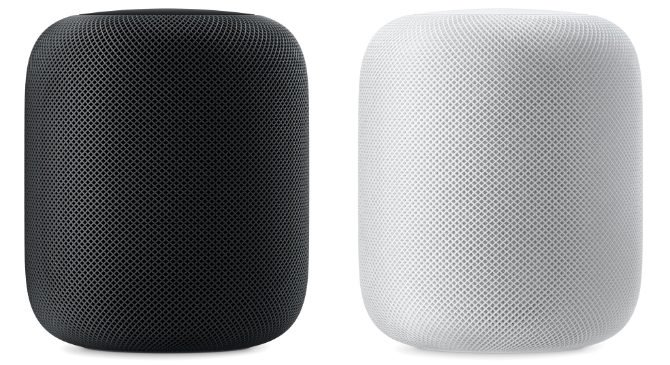
در صورتی که اپل هوم پاد شما به شبکه اپل هوم، متصل است، باید برنامه هوم را در مک، آیفون، آیپد و آیپاد تاچ باز کنید. در ادامه باید روی HomePod خود ضربه زده و نگه دارید، سپس به سمت پایین حرکت کرده تا شماره سریال را پیدا کنید. همچنین شماره سریال دستگاه در سمت پایین دستگاه هم چاپ شده است.
پاسخ ها